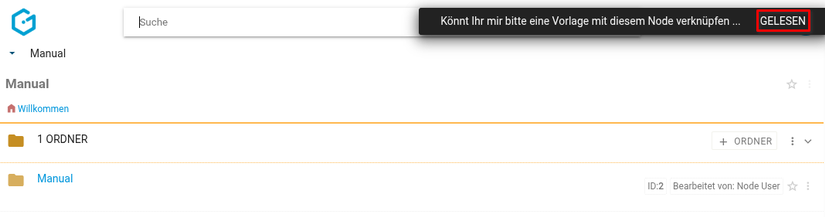Profil
Sidebar
Durch Klick auf das Profil-Icon in der oberen rechten Ecke von Gentics CMS (siehe untenstehende Abbildung, rote Markierung) blenden Sie die Profil-Sidebar ein.
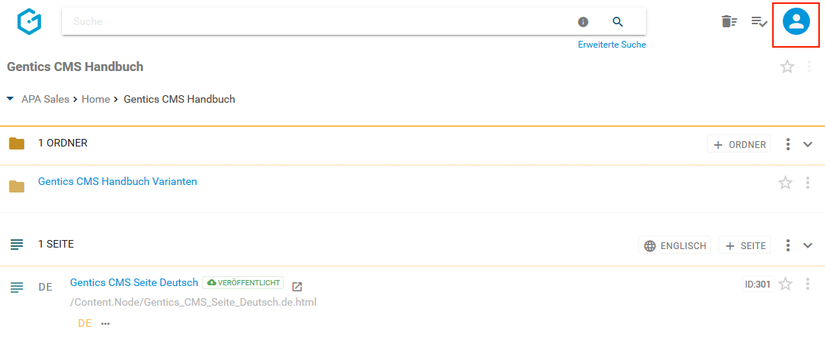
In der Profil-Sidebar finden Sie folgende Funktionen:
- Sprachauswahl der Gentics CMS Benutzeroberfläche
- Passwort ändern
- aus Gentics CMS abmelden
- CMS-Favoriten aufrufen, löschen und Anzeigereihenfolge verändern
- Nachrichten in Gentics CMS lesen und versenden
- Zugriff auf das Benutzerhandbuch
- Anzeige der Version von Gentics CMS sowie der weiteren Komponenten der Gentics Content Management Plattform
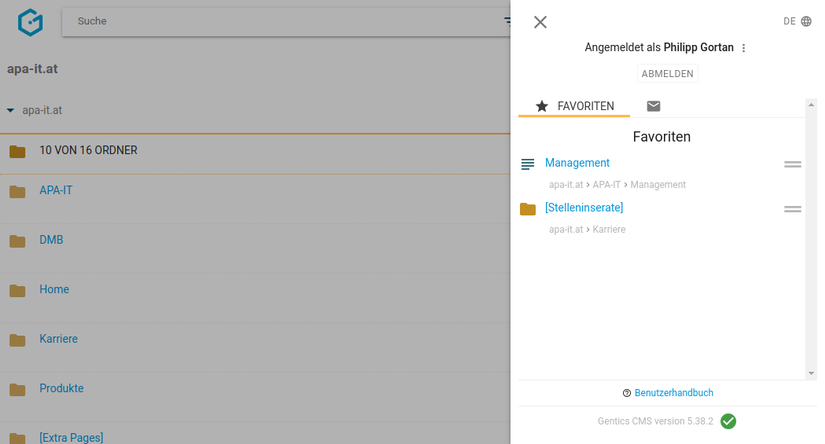
Sprachauswahl Gentics CMS Benutzeroberfläche
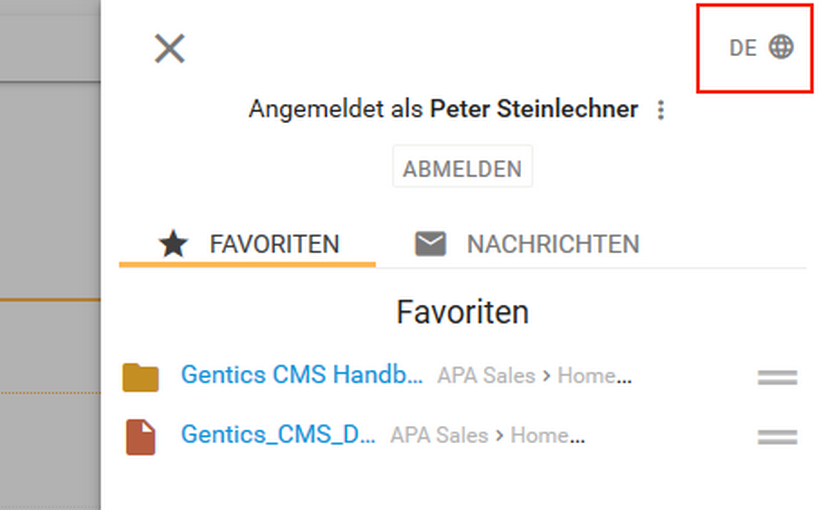
In der rechten oberen Ecke der Profil-Sidebar (siehe Abbildung oben, rote Markierung) können Sie die Sprache auswählen in der Ihre Gentics CMS Benutzeroberfläche dargestellt werden soll. Derzeit können Sie zwischen “Deutsch” und “Englisch” wählen.
Passwort ändern
In der Profil-Sidebar können Sie auch Ihr persönliches Passwort Ihres Gentics CMS Benutzers ändern. Durch Klick auf das in untenstehender Abbildung rot markierten Kontextmenü können Sie diese Möglichkeit aufrufen und Ihr neues Passwort eingeben.
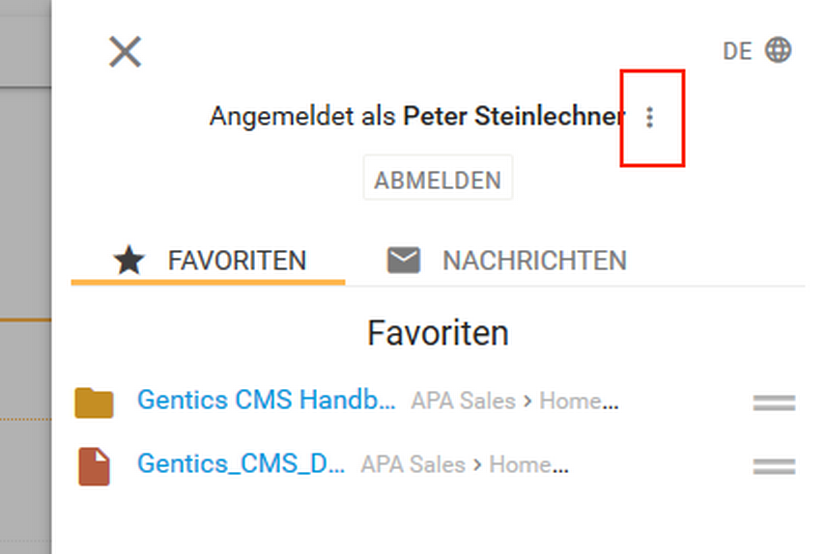
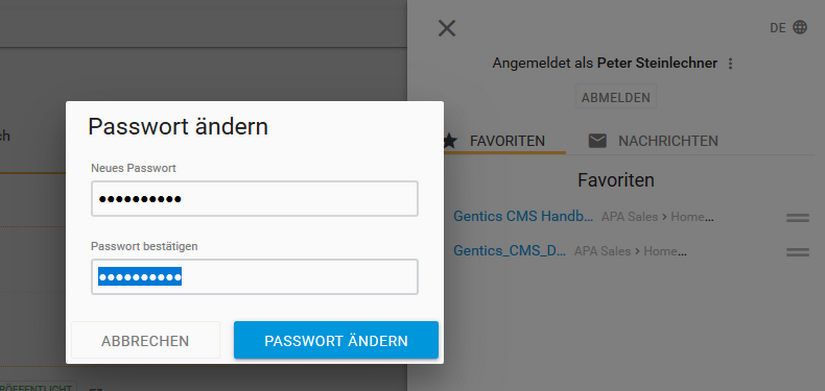
Nachrichten - Gentics CMS Inbox
Wenn Sie ungeöffnete Nachrichten haben, bekommen Sie im rechten oberen Bereich in Gentics CMS eine entsprechende Benachrichtigung. Dabei ist auch gleich die Anzahl der ungeöffneten Nachrichten in Form eines kleinen Icons ersichtlich (siehe untenstehende Abbildung, rote Markierung).
Durch Klick auf das Profil-Icon (siehe untenstehende Abbildung, grüne Markierung) öffnen Sie die Profil-Sidebar. Dort finden Sie die Nachrichten. Sie können aber auch gleich direkt auf das Nachrichten-Icon klicken (siehe untenstehende Abbildung, rote Markierung).
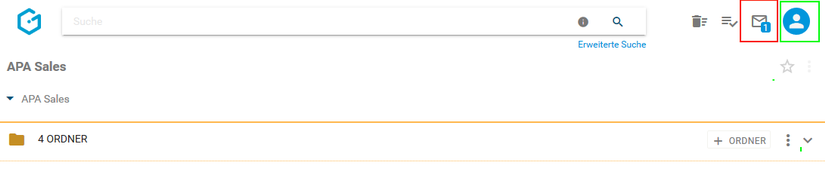
Diese Nachrichten können Sie in der Profil-Sidebar ansehen und lesen z.B. wenn Sie eine Seite zur Bearbeitung übergeben bekommen.
Durch Klick auf den Reiter “Nachrichten” (siehe untenstehende Abbildung, rote Markierung) rufen Sie die Übersicht aller Nachrichten auf, die Sie erhalten haben (siehe untenstehende Abbildung, grüne Markierung).
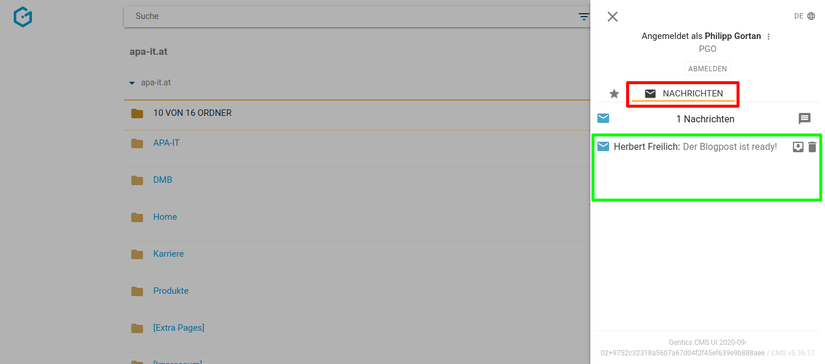
Durch Klick auf eine Nachricht in der Übersicht öffnen Sie diese.
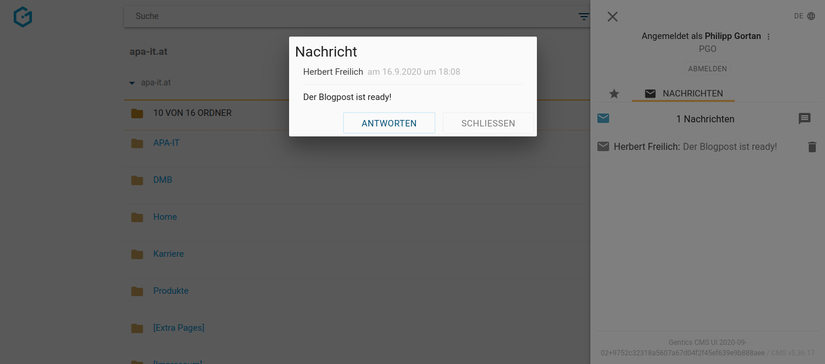
Durch Klick auf den Button “Antworten” können Sie darauf antworten.
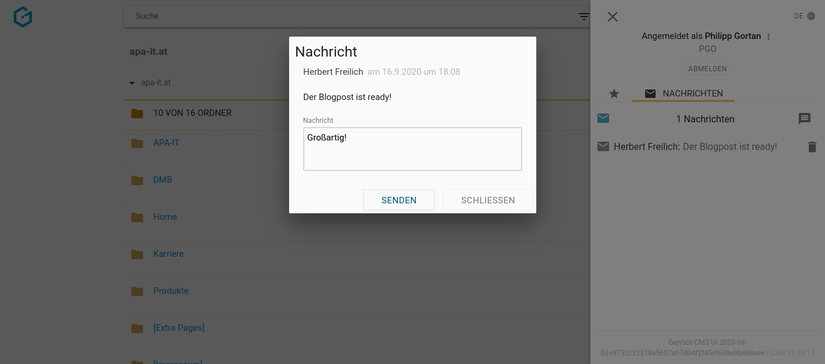
Wenn Sie eine Nachricht gelesen haben, wird sie automatisch archiviert. Sie können Nachrichten aber auch manuell archivieren (siehe untenstehende Abbildung, rote Markierung) oder permanent löschen (grüne Markierung).
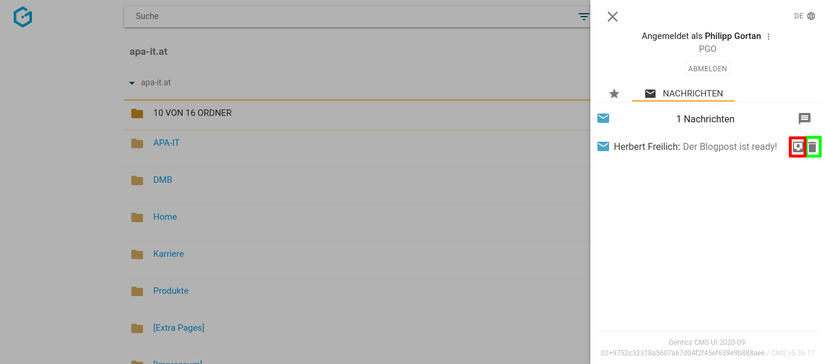
Sie können aber auch direkt eine Nachricht an einen User in Gentics CMS senden. Dazu klicken Sie in der Profil-Sidebar im Reiter “Nachrichten” auf das “Nachrichten senden”-Icon (siehe untenstehende Abbildung, rote Markierung).
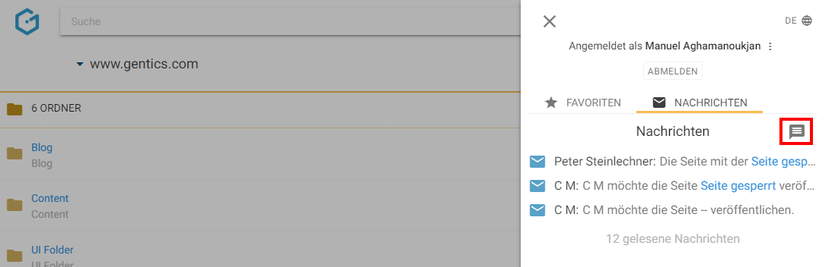
Sie erhalten eine Maske für die Erstellung einer neuen Nachricht. Über ein Dropdownfeld (siehe untenstehende Abbildung, rote Markierung 1) können Sie einen oder mehrere CMS-User als Empfänger für die Nachrichten aussuchen. Durch Klick auf den “OK”-Button versenden Sie die Nachricht.
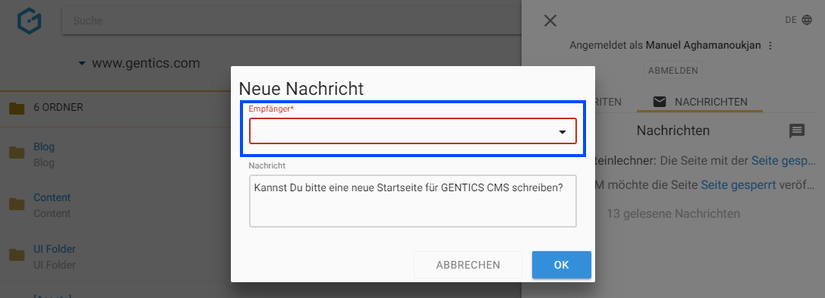
Wurde das Häkchen "Sofortnachricht" (siehe obenstehende Abbildung, rote Markierung 1) gesetzt, sieht der Benutzer die Nachricht nurcht nur in der Inbox, sondern es wird auch sofort (bzw. beim nächsten Login) eine Meldung rechts oben angezeigt, die auf die neue Nachricht hinweist, durch Klick auf "Gelesen" wird diese Meldung geschlossen.